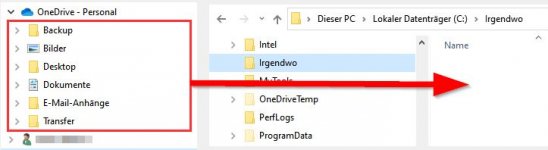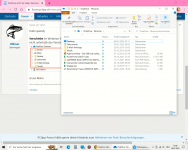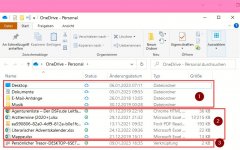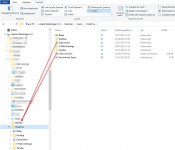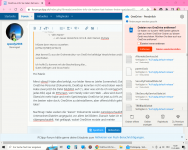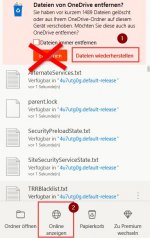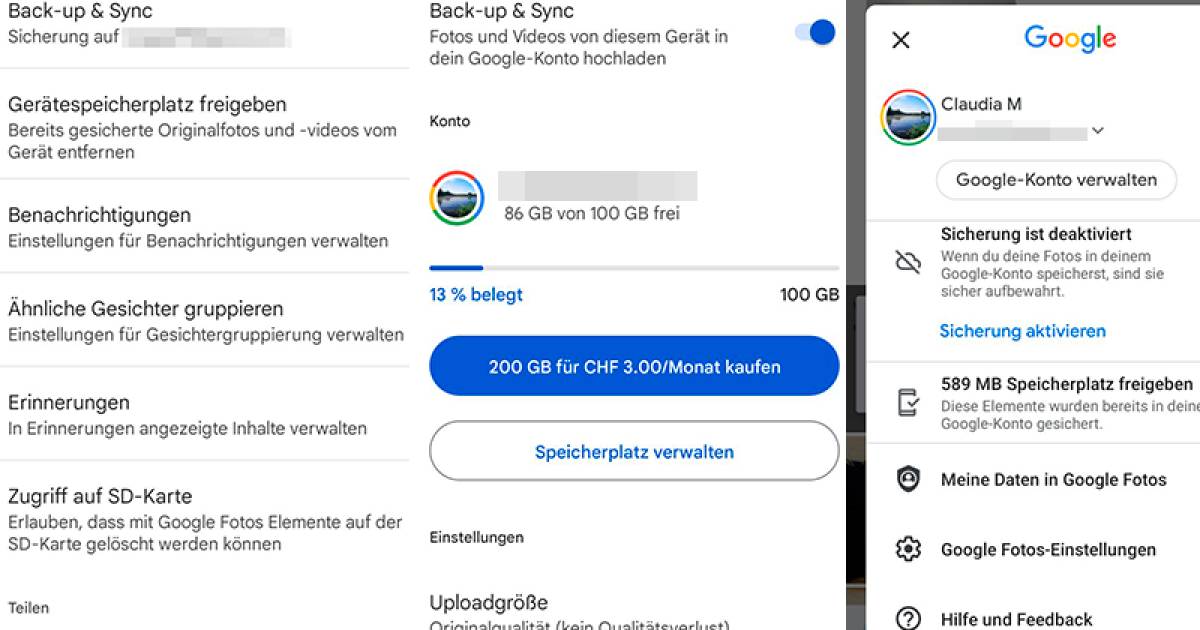speedy2008
Stammgast
Hoi zäme
WIe kann ich OneDrive deaktivieren? Ich brauche doch nicht von jedem Foto eine Kopie auf OneDrive! Für Dokumente ist es ok, aber dafür, was ich fotografiere nicht (Screeenshots etc.). Dafür Speicherplatz zu kaufen, finde ich als Privathaushalt überflüssig. Wie greife ich auf OneDrive zu? Ich meldete mich zwar mit meinem 3.Account (gmail) dafür an, aber ob das was bringt? Kann mich jemand aufklären? Besten Dank im voraus.
LG De speedy
WIe kann ich OneDrive deaktivieren? Ich brauche doch nicht von jedem Foto eine Kopie auf OneDrive! Für Dokumente ist es ok, aber dafür, was ich fotografiere nicht (Screeenshots etc.). Dafür Speicherplatz zu kaufen, finde ich als Privathaushalt überflüssig. Wie greife ich auf OneDrive zu? Ich meldete mich zwar mit meinem 3.Account (gmail) dafür an, aber ob das was bringt? Kann mich jemand aufklären? Besten Dank im voraus.
LG De speedy